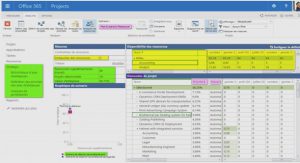Introduction
SPSS : Statistical Package (Product) for Social Sciences, est un système complet d’analyse des données. Il peut utiliser presque tout type de fichier pour générer des rapports mis en tableau, des diagrammes, des graphiques, des statistiques descriptives et des analyses simples et complexes, aidant à la prise de decision dans divers problématiques.
L’environnement SPSS :
L’interface du logiciel comprend deux onglets : Affichage des données et affichage des variables.
Affichage des données : pour acceder à la banque des données.
Affichage des variables : permet de créer et de définir la structure de ces données.
On verra aussi, deux autres fenetres au cours du travail sous SPSS :
La fenetre des résultats et la fenetre de syntaxe.
La fenetre des resultats : contient l’ensemble des résultats produits par l’execution d’instruction SPSS pendant une session de travail. La zone de droit contient le détail des résultats tandis que celle de gauche servira à présenter le ‘plan des résultats’. On peut sélectionner les résultats à visualiser.
La fenetre syntaxe : contient la liste des instructions SPSS qui forment un programme SPSS.
Les étapes de travail sous SPSS
1- L’accès aux données : la saisie/l’importation des données
2- La préparation des données (nettoyage) : correction des anomalies, gestion des valeurs manquantes, …)
3- Traitement des données : Recodage des variables, calcul, transformation, regroupement, création …
4- L’analyse des données : – Analyse univariée (statistiques descriptives)
– Analyse bivariée (étude de degré de liaison/correlation entre
2 variables)
– Analyse multivariée.
5- Traitement graphiques des résultats (facultatif/selon le besoin).
Logiciel d’application SPSS (116 KO) (Cours PDF)